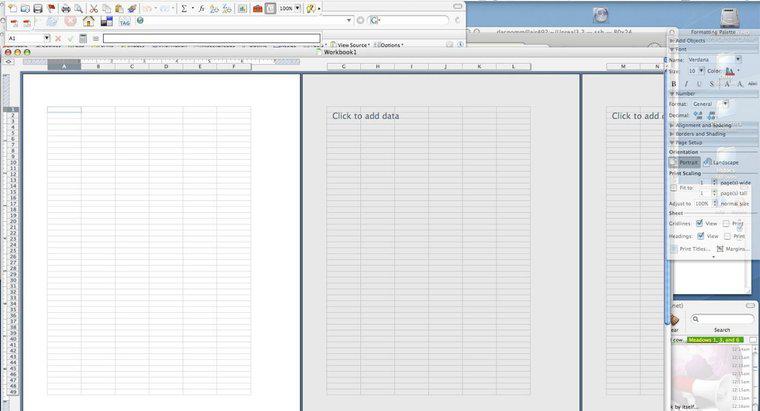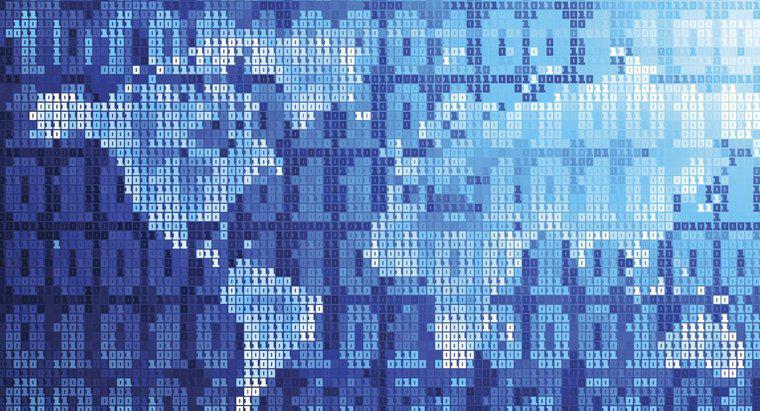Para criar uma Tabela Dinâmica no Excel 2010, clique em Inserir na parte superior da planilha e selecione o ícone Tabela Dinâmica à esquerda. Para gerar uma Tabela Dinâmica corretamente, você deve primeiro organizar seus dados e, em seguida, projetar o layout.
-
Organize o conjunto de dados
Organize seus dados em colunas com títulos e certifique-se de que não haja linhas ou colunas vazias. Este layout é necessário para criar uma Tabela Dinâmica no Excel 2010. Após organizar sua planilha, clique em qualquer célula do conjunto e prossiga para inserir a Tabela Dinâmica. O Excel então determina automaticamente o intervalo da sua tabela, embora você possa alterá-lo inserindo um intervalo de células diferente. Depois de confirmar o intervalo, escolha se deseja que sua tabela apareça em uma planilha nova ou existente e clique em OK.
-
Arrastar campos
Depois de clicar em OK, o Excel cria um relatório de tabela dinâmica vazio no local especificado. Organize sua Tabela Dinâmica por meio da lista de campos à direita. Selecione um campo clicando em Caixa de seleção e arraste ou clique com o botão direito na seleção para o campo de layout desejado. Ajuste os resultados para que os dados sejam apresentados de forma clara e concisa. Para alterar a forma como os dados são calculados ou apresentados, clique nos menus suspensos no campo de valor.
-
Aplicar toques finais
Depois de organizar sua tabela dinâmica, clique nas guias Design e Opções no menu Ferramentas de tabela dinâmica. Explore as opções fornecidas em cada guia. Selecione os títulos da tabela para aplicar filtros para fins de classificação ou para renomear os campos. Continue a fazer ajustes até que seus dados sejam apresentados da maneira desejada.